HP Stream - 11-ah113tu User Manual
Browse online or download User Manual for Mixer/food processor accessories HP Stream - 11-ah113tu. HP Stream 11 Pro G3 Notebook PC Uporabniški priročnik [ro]
- Page / 74
- Table of contents
- BOOKMARKS
- Uporabniški vodnik 1
- Varnostno opozorilo 3
- Najboljši postopki 13
- Dodatni HP-jevi viri 14
- 2 Spoznavanje računalnika 15
- Desna stran 16
- Leva stran 17
- Območje tipkovnice 19
- Komponenta Opis 20
- Ukazne tipke 22
- Posebne tipke 22
- Nalepke 11 23
- Tipka za letalski način 25
- Priključitev naprav Bluetooth 27
- Uporaba kamere 29
- Uporaba zvoka 29
- Uporaba videa 30
- Nastavitev zvoka HDMI 31
- 5 Krmarjenje po zaslonu 33
- 6 Upravljanje napajanja 37
- Napajanje iz akumulatorja 39
- Zunanje napajanje 41
- 7 Vzdrževanje računalnika 43
- Čiščenje računalnika 45
- Uporaba gesel 47
- Ugotavljanje različice BIOS-a 51
- Prenos posodobitve BIOS-a 52
- (samo pri nekaterih izdelkih) 56
- Obnovitev in povrnitev 59
- 12 Specikacije 61
- Delovno okolje 62
- Naša zaveza 64
- Ocena vaših potreb 65
- Standardi in zakonodaja 66
- Zakonodaja in predpisi 67
- Združeno kraljestvo 68
- Avstralija 68
- Organizacije 69
- Izobraževalne ustanove 69
- Stik s podporo 70
- Stvarno kazalo 71
Summary of Contents
Uporabniški vodnik
Prenos orodja HP Hardware Diagnostics Windows po imenu ali številki izdelka (samo pri nekaterih izdelkih) ...
Standardi ...
xii
1 UvodTa računalnik je zmogljivo orodje, ki je zasnovano za izboljšanje dela in zabave. V tem poglavju lahko preberete o najboljših postopkih po nasta
Dodatni HP-jevi viriVire s podrobnostmi o izdelku, navodili in ostalimi informacijami najdete v spodnji tabeli.Vir VsebinaNavodila za nastavitev ● Pre
2 Spoznavanje računalnikaV vaš računalnik so vgrajene vrhunske komponente. V tem poglavju so predstavljene podrobnosti o komponentah, njihova mesta in
Desna stranKomponenta Opis(1) Vrata HDMI Omogočajo priključitev dodatne video ali zvočne naprave, kot je visokoločljivostni televizor, katera koli dru
Leva stranKomponenta Opis(1) Reža za varnostni kabel Omogoča namestitev dodatnega varnostnega kabla v računalnik.OPOMBA: Varnostni kabel je namenjen
ZaslonKomponenta Opis(1) Anteni WLAN* (samo pri nekaterih izdelkih) Pošiljata in prejemata brezžične signale za komuniciranje z brezžičnimi krajevnimi
Območje tipkovniceSledilna ploščicaKomponenta Opis(1) Območje sledilne ploščice Bere poteze s prsti za premikanje kazalke ali aktiviranje elementov
© Copyright 2016, 2018 HP Development Company, L.P.Bluetooth je blagovna znamka svojega lastnika, ki jo družba HP Inc. uporablja na podlagi licence. I
LučkeKomponenta Opis(1) Lučka Caps Lock Sveti: funkcija caps lock je vklopljena, kar spremeni vse črke v velike črke.(2) Lučka za izklop zvoka ● Sve
Gumb in zvočnikiKomponenta Opis(1) Gumb za vklop/izklop ● Ko je računalnik izklopljen, pritisnite gumb, da ga vklopite.● Ko je računalnik vklopljen, n
Posebne tipkeKomponenta Opis(1) Tipka Esc Če jo pritisnete v kombinaciji s tipko Fn, se prikažejo informacije o sistemu.(2) Tipka Fn Če jo pritisn
Ikona OpisPostopoma zmanjšuje svetlost zaslona, ko držite to tipko.Postopoma povečuje svetlost zaslona, ko držite to tipko.Odpre spletno stran »Iskanj
POMEMBNO: Preverite, ali so nalepke, opisane v tem razdelku, na naslednjih mestih: na spodnji strani računalnika, v ležišču za akumulator, pod vrati z
3 Vzpostavljanje povezave z omrežjem Računalnik lahko vzamete s seboj kamor koli greste ali pa z računalnikom in žično oziroma brezžično omrežno povez
Vzpostavljanje povezave z omrežjem WLANOPOMBA: Ko doma nastavljate dostop do interneta, morate ustvariti račun pri ponudniku internetnih storitev (ISP
Nekateri operaterji mobilnega omrežja zahtevajo uporabo kartice SIM (subscriber identity module). Kartica SIM vsebuje osnovne informacije o vas, kot j
Za vzpostavitev povezave s krajevnim omrežjem (LAN) potrebujete omrežni kabel RJ-45 in omrežni priključek ali dodatno združitveno napravo ali razširit
4 Uživanje v zabavnih funkcijahSvoj računalnik HP lahko uporabite kot zabavno zvezdišče za druženje prek kamere, poslušanje in upravljanje glasbe ter
Varnostno opozoriloOPOZORILO! Da zmanjšate možnost poškodb, povezanih s pregretjem računalnika, ga ne polagajte neposredno v naročje in ne ovirajte zr
Če želite v računalnik priključiti brezžične slušalke, upoštevajte navodila proizvajalca naprave.Priključitev slušalk z mikrofonom OPOZORILO! Če želit
2. Drugi konec kabla priključite v visokoločljivostni televizor ali monitor.3. S tipko f4 lahko preklapljate zaslonsko sliko računalnika med štirimi s
Odkrivanje brezžičnih zaslonov, združljivih s tehnologijo Miracast, in povezovanje z njimi (samo pri nekaterih izdelkih)Če želite odkriti brezžične za
5 Krmarjenje po zaslonuPo zaslonu računalnika se lahko premikate tako, da uporabite enega ali več od spodaj navedenih načinov:● poteze s prsti neposre
Dvoprstni poteg (samo na sledilni ploščici)Z dvoprstnim potegom se lahko po strani ali sliki premikate navzgor, navzdol ali na stran.● Položite dva pr
Triprstno podrsanje (samo na sledilni ploščici)Triprstno podrsanje uporabite, če želite prikazati odprta okna in preklopiti med odprtimi okni ter nami
Uporaba zaslonske tipkovnice (samo pri nekaterih izdelkih)1. Če želite prikazati zaslonsko tipkovnico, tapnite ikono tipkovnice v območju za obvestila
6 Upravljanje napajanjaRačunalnik lahko deluje z akumulatorjem ali zunanjim napajanjem. Če se računalnik napaja iz akumulatorja in zunanji napajalni v
OPOMBA: Če ste nastavili geslo za izhod iz načina spanja, morate vnesti geslo za Windows in šele nato se delo vrne na zaslon.Preklop v stanje mirovanj
Če se računalnik ne odziva in ne morete uporabiti prej omenjenih postopkov za zaustavitev, poskusite uporabiti naslednje postopke za zaustavitev v sil
iv Varnostno opozorilo
Če želite uporabiti funkcijo HP Fast Charge, zaustavite računalnik in priključite napajalnik v računalnik in zunanje napajanje.Prikaz napolnjenosti ak
Ko se pojavi kritično stanje akumulatorja, računalnik ukrepa na naslednja načina:● če je mirovanje onemogočeno in je računalnik vklopljen ali v stanju
Računalnik priključite na zunanje napajanje v naslednjih primerih:● če polnite ali umerjate akumulator;● če nameščate ali posodabljate sistemsko progr
7 Vzdrževanje računalnikaPomembno je, da računalnik redno vzdržujete v optimalnem stanju. V tem poglavju je razloženo, kako uporabiti orodja, kot sta
OPOMBA: Ker ksni pogoni (SSD-ji) nimajo premikajočih se delov, zaščita s programom HP 3D DriveGuard za te pogone ni potrebna.Prepoznavanje stanja pro
Čiščenje računalnikaZa varno čiščenje računalnika uporabite naslednje izdelke:● brezalkoholno tekočino za čiščenje stekla;● raztopino vode in blage mi
Potovanje z računalnikom in njegovo pošiljanjeČe morate potovati z računalnikom ali ga poslati, upoštevajte spodnje nasvete in zaščitite svojo opremo.
8 Zaščita računalnika in podatkovVarnost računalnika je ključnega pomena pri zaščiti zaupnosti, celovitosti in razpoložljivosti vaših podatkov. Standa
Gesla orodja Setup Utility (BIOS)Geslo FunkcijaSkrbniško geslo ● Vnesti ga morate vedno, ko dostopate do orodja Setup Utility (BIOS).● Če pozabite skr
Postopek za nastavitev funkcije Windows Hello:1. Izberite gumb za začetni meni, nato pa izberite Nastavitve, Računi in Možnosti vpisa.2. Če želite dod
Nastavitev konguracije procesorja (samo pri nekaterih izdelkih)POMEMBNO: Nekateri izdelki so kongurirani s procesorjem serije Intel® Pentium® N35xx/
Nameščanje posodobitev programske opremeProgramsko opremo HP, Windows in programsko opremo drugih proizvajalcev, nameščeno v vašem računalniku, morate
9 Uporaba orodja Setup Utility (BIOS)Orodje Setup Utility oz. BIOS (Basic Input/Output System) upravlja komunikacije med vsemi vhodnimi in izhodnimi n
Prenos posodobitve BIOS-aPOZOR: Če želite preprečiti poškodbo računalnika ali neuspešno namestitev, prenesite in namestite posodobitve BIOS-a le, ko j
10 Uporaba orodja HP PC Hardware DiagnosticsUporaba orodja HP PC Hardware Diagnostics Windows (samo pri nekaterih izdelkih)OPOMBA: Glede na operacijsk
Prenos orodja HP PC Hardware Diagnostics Windows● Navodila za prenos orodja HP PC Hardware Diagnostics Windows so na voljo samo v angleščini.● Za pren
Če orodje HP PC Hardware Diagnostics UEFI odkrije napako, ki zahteva zamenjavo strojne opreme, ustvari 24-mestno identikacijsko kodo napake. Za pomoč
Prenos orodja HP PC Hardware Diagnostics UEFI po imenu ali številki izdelka (samo pri nekaterih izdelkih)OPOMBA: Za nekatere izdelke boste morda moral
Prilagajanje nastavitev za Remote HP PC Hardware Diagnostics UEFINastavitev Remote HP PC Hardware Diagnostics v programu Computer Setup (BIOS) omogoča
11 Varnostno kopiranje in obnavljanjeTo poglavje vsebuje informacije o naslednjih postopkih, ki so standardni pri večini izdelkov:● Varnostno kopiranj
Uporaba orodja HP Cloud Recovery Download za ustvarjanje obnovitvenega medija (samo pri nekaterih izdelkih)Z orodjem HP Cloud Recovery Download lahko
vi Nastavitev konguracije procesorja (samo pri nekaterih izdelkih)
▲ Vklopite ali znova zaženite računalnik, na kratko pridržite tipko za povečanje glasnosti, nato pa izberite f9.– ali –Vklopite ali znova zaženite tab
12 SpecikacijeVhodna močInformacije o napajanju v tem razdelku vam lahko pomagajo, če nameravate z računalnikom potovati v tujino.Računalnik deluje z
OPOMBA: Ta izdelek je zasnovan za napajalne sisteme IT na Norveškem z medfazno napetostjo, ki ne presega 240 V rms.Delovno okoljeFaktor Metrični siste
13 Elektrostatična razelektritevElektrostatična razelektritev je sprostitev statične elektrike pri stiku dveh predmetov, na primer električni šok, ki
14 Pripomočki za ljudi s posebnimi potrebamiPripomočki za ljudi s posebnimi potrebamiHP si prizadeva vtkati raznolikost, vključenost in delo/življenjs
Mednarodna zveza strokovnjakov za pripomočke za ljudi s posebnimi potrebami (IAAP)IAAP je neprotna zveza, usmerjena na spodbujanje stroke pripomočkov
● Tablični računalniki HP Slate 7 – omogočanje funkcij dostopnosti na HP-jevem tabličnem računalniku (Android 4.1/Jelly Bean)● Osebni računalniki HP S
Smernice WCAG so še posebej usmerjene na ovire pri dostopanju do spleta, ki jih izkušajo ljudje z vizualnimi, slušnimi, zičnimi, kognitivnimi in nevr
1980 in 1990, tako da vključujejo nove digitalne, širokopasovne in mobilne inovacije. FCC uveljavlja predpise, ki so dokumentirani kot del 14 in del 7
Po vsem svetu● Posebna delovna skupina JTC1 za pripomočke za ljudi s posebnimi potrebami (SWG-A)● G3ict: globalna pobuda za vključujoči ICT● Italijans
Kazalo1 Uvod ...
● Microsoft Enable● Ameriško ministrstvo za pravosodje – vodnik na področju zakonodaje pravic za ljudi z nezmožnostmiHP-jeve povezaveNaš spletni obraz
Stvarno kazaloAakumulatoriskanje informacij 28ohranjanje zmogljivosti 28praznjenje 28reševanje stanja praznega akumulatorja 29stopnje izpraznjenosti a
lučkeCaps Lock 8izklop zvoka 8kamera 6lučka napajalnika in akumulatorja 4napajanje 5lučke za vklop, prepoznavanje 5Mmediji HP Recoverypovrnitev 47Medn
servisne nalepke, iskanje 11sistemska obnovitvena točka, ustvarjanje 46sledilna ploščicauporaba 21sledilna ploščica in poteze na zaslonu na dotikdotik
zunanje napajanje, uporaba 29zvočnikaprepoznavanje 9priključitev 17zvoknastavitev glasnosti 11nastavitve zvoka 18slušalke 17slušalke z mikrofonom 18zv
Priključitev slušalk z mikrofonom ....... 18Uporaba nast
7 Vzdrževanje računalnika ..............................
More documents for Mixer/food processor accessories HP Stream - 11-ah113tu

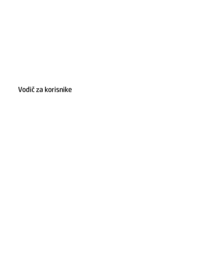



 (109 pages)
(109 pages) (60 pages)
(60 pages)
 (74 pages)
(74 pages) (52 pages)
(52 pages) (58 pages)
(58 pages) (24 pages)
(24 pages)
 (72 pages)
(72 pages)







Comments to this Manuals